Blackberry BOLD 9000 User Manual [vi]
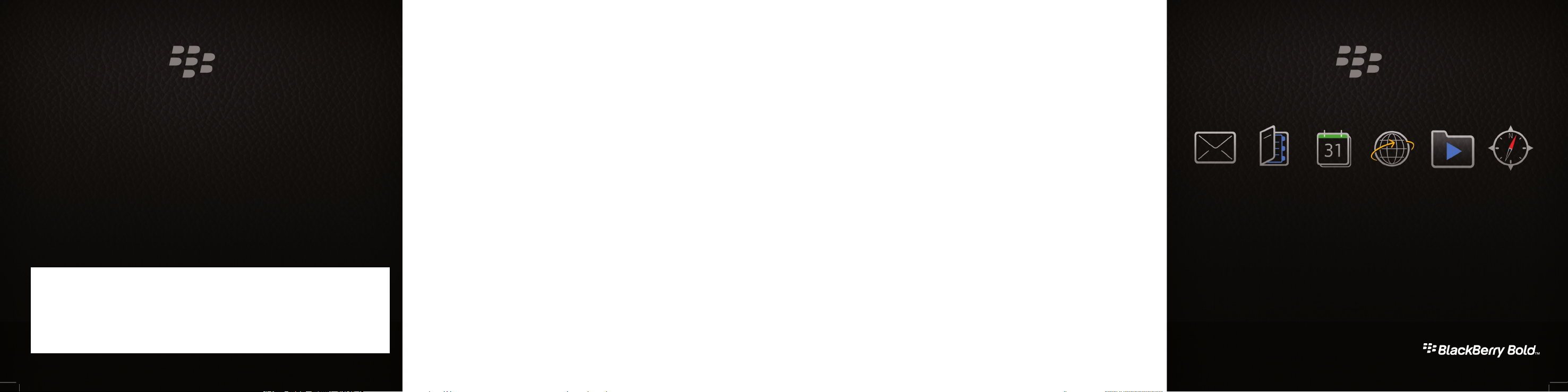
Tìm thêm thông tin
Cài đặt riêng điện thoại
©2009 Research In Motion Limited. Mọi quyền được bảo lưu. BlackBerry®, RIM®, Research In Motion®, SureType®,
SurePress™ và các nhãn hiệu, tên và logo liên quan là tài sản của Research In Motion Limited và đã được đăng ký và/hoặc
sử dụng tại Hoa Kỳ và các quốc gia khác trên khắp thế giới. Bluetooth là một nhãn hiệu của Bluetooth SIG. Google Mail là
nhãn hiệu thương mại của Google Inc. Hotmail và Windows Live là các nhãn hiệu thương mại của Microsoft Corporation.
Wi-Fi là nhãn hiệu của Wi-Fi Alliance. Tất các các nhãn hiệu khác là tài sản của các chủ sở hữu tương ứng. Tài liệu này
được cung cấp theo "hiện trạng" mà không có điều kiện, xác nhận, bảo đảm, đại diện, hay bảo hành, hoặc trách nhiệm thuộc
bất kỳ loại nào bởi Research In Motion Limited cũng như các công ty liên kết của Research In Motion Limited, tất cả được
miễn trừ trách nhiệm rõ ràng ở đây trong phạm vi tối đa được cho phép bởi pháp luật hiện hành tại địa hạt của bạn.
MAT-26191-041 | PRINTSPEC-058 | SWD-656736-1111022834-041 | RBT7xUW
Tìm Hiểu Thêm về sách mỏng: Tìm thông tin tính năng và hướng dẫn cho những
thao tác phổ biến. Sách mỏng này đi kèm với điện thoại BlackBerry® của bạn.
Ứng dụng trợ giúp: Tìm hướng dẫn từng bước cho tất cả các thao tác của điện
thoại. Truy cập vào ứng dụng này từ Màn hình chủ hoặc trong menu ứng dụng.
BlackBerry®: Tìm 101 hướng dẫn, hướng dẫn sử dụng, thỏa thuận cấp phép
phần mềm và bảo hành cho BlackBerry, hoặc sách mỏng Thông Tin về An Toàn
và Sản Phẩm . Bạn cũng có thể sử dụng đĩa CD để cài đặt BlackBerry® Desktop
Software để đồng bộ hóa dữ liệu giữa điện thoại và máy tính. Đĩa CD này đi kèm
với điện thoại của bạn.
Trang web của nhà cung cấp dịch vụ không dây của bạn: Tìm thông tin về
mạng không dây và gói dịch vụ không dây của bạn.
www.blackberry.com/go/declarationofconformity: Xem Tuyên Bố về Sự Phù
Hợp được thực hiện theo Chỉ Thị 1999/5/EC (HG nr.88/2003).
www.discoverblackberry.com: Tìm phần mềm, ứng dụng và phụ kiện cho điện
thoại BlackBerry®.
www.shopblackberry.com: Tìm phụ kiện cho điện thoại. Bạn cũng có thể liên
hệ với nhà cung cấp dịch vụ không dây của mình để mua phụ kiện.
THẬN TRỌNG: Chỉ sử dụng những phụ kiện được Research In Motion phê
chuẩn. Việc sử dụng những phụ kiện không được RIM phê chuẩn để sử dụng
cùng với kiểu điện thoại cụ thể này có thể làm vô hiệu bất kỳ sự chấp thuận hoặc
bảo hành nào áp dụng đối với điện thoại, có thể làm cho điện thoại ngừng hoạt
động, và có thể gây nguy hiểm.
Bắt đầu ở đây
BlackBerry Bold 9000 Smartphone

Chào mừng bạn đến với BlackBerry!
Sạc pin
Hoàn tất trình hướng dẫn cài đặt
Hãy chuẩn bị sẵn sàng để trải nghiệm sự tự do và kết nối của giải pháp di động tất cả trong
một. Việc cài đặt điện thoại thông minh BlackBerry® Bold™ khá đơn giản. Chỉ cần thực hiện
theo hướng dẫn trong sách hướng dẫn này để cài đặt điện thoại và tìm hiểu nhanh những thông
tin cơ bản.
Lắp thẻ SIM và pin
Tùy thuộc vào kiểu điện thoại BlackBerry® hoặc nhà cung cấp dịch vụ không dây của bạn, bạn
có thể không cần lắp thẻ SIM để sử dụng điện thoại. Để biết thêm thông tin, hãy xem Tìm Hiểu
Thêm đi kèm với điện thoại.
Nếu đã sạc pin, điện thoại sẽ tự động bật. Nếu điện thoại không bật, hãy sạc pin.
Các chỉ báo mức năng lượng pin
năng lượng pin đầy đang sạc pin
năng lượng pin yếu
Hãy sử dụng điện thoại một cách an toàn!
Vui lòng đọc sách mỏng Thông Tin về An Toàn và Sản Phẩm có trên đĩa CD Công Cụ Dành
Cho Người Sử Dụng BlackBerry® trước khi sử dụng điện thoại hoặc bất kỳ phụ kiện nào đi
kèm với điện thoại. Sách mỏng này có chứa thông tin an toàn quan trọng về pin của bạn. Để
xem phiên bản mới nhất của sách mỏng Thông Tin về An Toàn và Sản Phẩm hãy truy cập vào
trang web www.blackberry.com/go/docs.
Trình hướng dẫn cài đặt được thiết kế để giúp bạn học cách di chuyển và nhập văn bản, thay
đổi các tùy chọn để cài đặt riêng điện thoại BlackBerry®, cài đặt kết nối không dây và
Bluetooth® cũng như cài đặt một hoặc nhiều địa chỉ email. Trình hướng dẫn cài đặt sẽ tự động
hiển thị khi bạn bật điện thoại lần đầu tiên.
1. Nếu trình hướng dẫn cài đặt không tự động hiển thị, trên Màn hình chủ hoặc trong thư
mục Setup (Cài Đặt), hãy nhấp vào biểu tượng Setup Wizard (Trình Hướng Dẫn Cài
Đặt).
2. Thực hiện theo hướng dẫn trên màn hình.
Cài đặt địa chỉ email
Để thực hiện thao tác này, bạn phải biết thông tin đăng nhập cho địa chỉ email hiện có của mình
hoặc người quản trị phải đã cung cấp cho bạn một mật khẩu kích hoạt.
1. Trên Màn hình chủ hoặc trong thư mục Setup (Cài Đặt), hãy nhấp vào biểu tượng Setup
Wizard (Trình Hướng Dẫn Cài Đặt).
2. Trên màn hình cài đặt email, hãy chọn một trong những tùy chọn sau:
• I want to create or add an email address (Tôi muốn tạo hoặc thêm một địa chỉ
email): Tùy chọn cài đặt email này là phổ biến nhất cho những người sử dụng cá
nhân. Sử dụng tùy chọn này để kết hợp điện thoại BlackBerry® với một hoặc nhiều
(tối đa mười) địa chỉ email hiện có (ví dụ như tài khoản email của Google Mail™ hoặc
Windows Live™ Hotmail®) hoặc để tạo một địa chỉ email mới cho điện thoại. Để sử
dụng ứng dụng mạng xã hội trên điện thoại, bạn phải sử dụng tùy chọn này để kết
hợp điện thoại của mình với địa chỉ email mà bạn sử dụng để nhận thông báo mạng
xã hội. Nếu tùy chọn này không hiển thị, hãy liên hệ với nhà cung cấp dịch vụ không
dây.
• I want to use a work email account with a BlackBerry Enterprise Server (Tôi
muốn sử dụng tài khoản email của cơ quan với BlackBerry Enterprise Server): Tùy
chọn cài đặt email này là phổ biến nhất cho những người sử dụng trong công ty. Sử
dụng tùy chọn này để kết hợp điện thoại với tài khoản email của cơ quan bằng cách
sử dụng BlackBerry® Enterprise Server nếu người quản trị của bạn đã cung cấp cho
bạn mật khẩu kích hoạt.
3. Nhấp Next (Tiếp Theo).
4. Thực hiện theo hướng dẫn trên màn hình.
Lưu ý: Khi địa chỉ email được cài đặt đúng, bạn sẽ nhận được một thư xác nhận. Để xem và
quản lý email, trên Màn hình chủ, hãy nhấp vào biểu tượng Messages (Tin nhắn).
Tôi không thể cài đặt địa chỉ email
Hãy thử thực hiện các thao tác sau đây:
• Trên Màn hình chủ hoặc trong thư mục Setup (Cài Đặt), hãy nhấp vào biểu tượng Setup
Wizard (Trình Hướng Dẫn Cài Đặt). Trên màn hình cài đặt email, hãy kiểm tra xem bạn đã
nhập tất cả thông tin địa chỉ email chính xác chưa. Để xem mật khẩu bạn đã nhập, hãy chọn
hộp chọn Show Password (Hiển Thị Mật Khẩu).
• Hãy kiểm tra xem địa chỉ email có được kết hợp với một tài khoản email được hỗ trợ không
(ví dụ như tài khoản email POP3 hoặc IMAP). Để biết thêm thông tin về những tài khoản
email được hỗ trợ, hãy liên hệ với nhà cung cấp dịch vụ không dây của bạn.
• Nếu bạn đang chuyển từ một điện thoại BlackBerry® khác kết hợp với một hoặc nhiều địa
chỉ email bằng cách sử dụng BlackBerry® Internet Service (Dịch Vụ Internet của
BlackBerry®), bạn phải chuyển đổi giữa các điện thoại một cách tự động hoặc theo cách
thủ công bằng cách sử dụng ứng dụng cài đặt email. Để biết thêm thông tin về cách chuyển
đổi điện thoại, hãy xem sách mỏng Tìm Hiểu Thêm đi kèm với điện thoại.
Để biết thêm thông tin về cách cài đặt địa chỉ email, hãy truy cập vào trang web
www.blackberry.com/go/docs và nhấp vào BlackBerry Internet Service.
